おはようございます。今日は充電時の「スクリーンセーバー」機能で端末内の写真を表示する設定をメモしています。
スマホには「スクリーンセーバー」機能が搭載されています。この機能を使ってスマホ操作が行われていない充電時に、端末内の写真を「スクリーンセーバー」として表示させる設定方法を試して見ましょう。
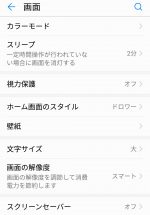
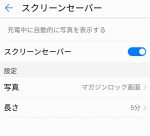
まず、「設定」ーーー>「画面」ーーー>「スクリーンセーバー」をタップし、スイッチをオンにして、その下の「設定」欄で「写真」をタップします。「アルバムを選択」画面が出たら希望する写真が入っているアルバムを選択します。
続けて、「スクリリーンセーバー」画面の「設定」から「長さ」をタップし、スクリーンセーバーが表示される長さを設定します。その長さは端末によって違いはあるかもしれませんが手持ちのP10liteでは、「5分」「15分」「30分」「1時間」「常時」の5種類になっています。
これで設定は終了ですが、完了するとスマホの充電時にスクリーンセーバーが起動し、設定したアルバムの写真が切り替わりながら表示されます。写真をタップすると通常のロック画面が表示され、解除するとホーム画面に戻ることが出来ます。
5秒 ひざ裏のばしですべて解決 ― 壁ドン! 壁ピタ! ストレッチ
この様な機能で、端末内に撮り溜めている写真を思い出して見るのも良いのではないでしょうか。
今日も一日楽しく過ごせます様に・・・